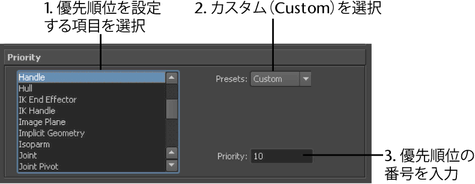ウィンドウのカテゴリでは、以下のプリファレンスを設定できます。
調整項目(Modifiers)セクションは Maya の選択操作を制御します。すなわち、選択操作を行った場合の表示内容を、マスクと共に制御します。次の中から 1 つまたは複数のオプションをオンに設定できます。
-
-
-
-
この機能がオンの場合、1 回のクリック & ドラッグ操作で、同じトランスフォーム ツールを使用し続けることができます。を使用して 1 つのオブジェクトを移動した後、次のオブジェクトをクリックするとが表示されます。すなわち、オブジェクトを選択した後、を再度選択する必要はなく、選択したオブジェクトを次々にで操作することができます。デフォルトはオフです。
-
-
この機能がオンの場合、オブジェクト モードからコンポーネント モードに切り替えても、選択されたオブジェクトは影響を受けません。したがって、オブジェクトとコンポーネントを同時に選択することができます。デフォルトはオンです。
-
-
この機能がオンの場合、ビュー内でオブジェクトが重なって表示されているときに、オブジェクトのポップアップ リストを表示してオブジェクトを選択することができます。ポップアップ メニューを表示するには、オブジェクトの重なり合っている領域を  でクリックします。デフォルトはオフです。リストにある項目を選択すると、選択項目がシーン ビューでハイライトされます。現在選択されている項目は、リストではボックスでマークされて表示されます。(以前はポップアップ メニュー選択項目と呼んでいました)。
でクリックします。デフォルトはオフです。リストにある項目を選択すると、選択項目がシーン ビューでハイライトされます。現在選択されている項目は、リストではボックスでマークされて表示されます。(以前はポップアップ メニュー選択項目と呼んでいました)。
注:
Linux では、左マウス キーを押しながらリストにある項目を選択します。
-
-
この機能がオンの場合、すべてのオブジェクトを同じ選択優先順位で処理します。すなわち、選択順の制限を受けません。デフォルトはオフです。
-
-
をオンに切り替えると、階層内のオブジェクトとその下にあるすべてのノードの全ポップアップ リストが表示されます。デフォルトはオフです。
-
-
マウス カーソルがコンポーネントの上を通過するときに、カラーを変化させてコンポーネントをハイライトします。
-
-
オブジェクトのポップアップ選択をオンにし、コンポーネントのポップアップ選択をオフにするよう選択します。これは、メニューをオンにしていてコンポーネント モード状態であるときに、オブジェクトの反対側にある必要のないフェースや頂点を誤って選択してしまう(フェース全体がオンの状態でフェースを選択する場合に顕著です)、といった状況を防ぐために便利です。
この動作は、メニューの結果です。クリックしたコンポーネントだけを確実に選択するには、をオンにします。
-
-
このオプションでは、アセットがカプセル化しているオブジェクトを選択することで、そのアセットを選択できます。
-
-
これをオンに設定すると、シェーディング モードでカメラの視点から遮断されたコンポーネントは選択できなくなります(後ろ向きのコンポーネントや手前のコンポーネントの後ろに隠れているコンポーネントなど)。
-
-

ノードを選択トランスフォームとして指定してある場合には、必ずこのオプションが適用されます。高度なアセットがブラックボックス化され、ノードが選択トランスフォームとしてパブリッシュされている場合、そのノードを選択すると、高度なアセットも選択されます。
-
-

このオプションで、コンポーネントの選択順のトラックを開始できます。
-
-

このオプションは、ポリゴン コンポーネントにのみ適用されます。このオプションをオンにすると、セレクション タイプを切り替えるときにコンポーネントの選択がバックアップされ、切り替えようとしている目的のタイプが復元されます。
-
-
マウス カーソルの周りの選択領域(クリック ボックス)のサイズを制御します。オブジェクトまたはコンポーネントがうまく選択できない場合は、このオプションを調整してみてください。たとえば、クリック ボックスのサイズを大きくするとカーブの選択が簡単になる場合があります。画面表示の解像度が高い場合も、クリック
ボックスのサイズを大きくすると便利です。
ポリゴン フェースの選択方法を指定します。
-
-
フェースの中心でポリゴン フェースを選択します。すなわち、フェース全体を選択するには、そのフェースの中心のボックスをクリックする必要があります。
-
-
フェース全体を選択します。フェース上の任意の場所(エッジも含む)をクリックして、フェースを選択することができます。
オブジェクトおよびコンポーネントに対し選択優先順位を設定することができます。たとえば、デフォルト設定では、NURBS カーブの選択優先順位はサーフェスよりも高くなっています。したがって、この選択優先順位では、NURBS カーブとサーフェスの両方を含むジオメトリを選択した場合、Maya
はサーフェスよりも NURBS カーブを先に選択します。